Как да поправите кода за грешка на OneDrive 0x8004de88

Научете как да поправите кода за грешка на OneDrive 0x8004de88, за да можете отново да използвате вашето облачно хранилище.
Както всички знаем, Pixel 4 е най-новото удоволствие на Google в сегмента на смартфоните. Google Pixel 4 се предлага с невероятни функции, съчетани с авангардна технология, която прави нашия смартфон да използва изживяването по-бързо и по-плавно. Google също така пусна друг вариант с голям размер, наречен Pixel 4 XL, който се предлага с по-дълъг живот на батерията и няколко по-модерни функции, които могат да привлекат тълпата, разбираща технологиите.
Така че, ако вече сте си взели смартфон Google Pixel 4 през този празничен сезон или ако планирате да го купите скоро в бъдеще, ето няколко неща, които трябва да знаете за това устройство. Много потребители са се сблъскали с куп проблеми с устройствата Pixel 4. Е, няма абсолютно за какво да се притеснявате, тъй като има решение за всичко. Радвам се, че можете да отстраните всички тези проблеми сами, като направите няколко корекции в настройките.
В тази публикация сме събрали някои от най-често срещаните проблеми с Google Pixel 4, заедно с техните бързи поправки, които ще ви помогнат при отстраняване на неизправности.
Да започваме.
Лош живот на батерията
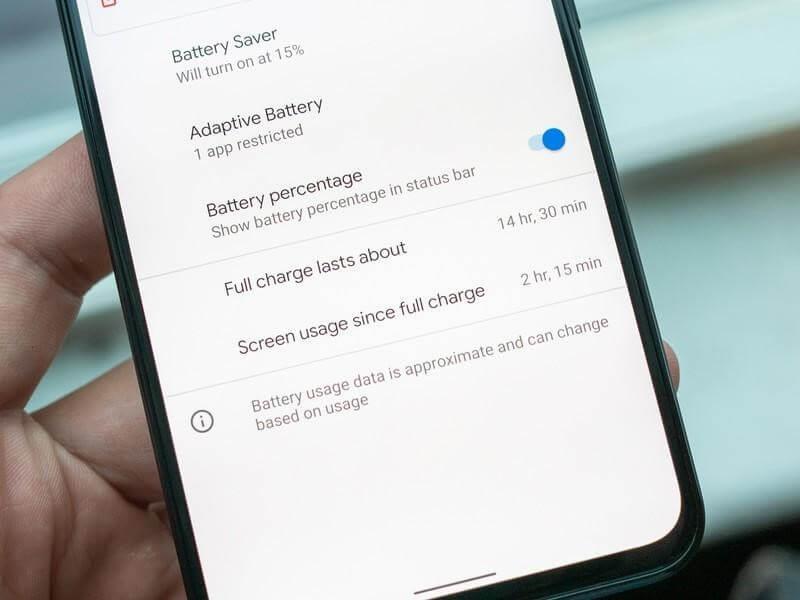
Източник на изображението: Android Central
Независимо дали става дума за Pixel 4 или Pixel 4 XL, много потребители се оплакват от лошата производителност на батерията на тези най-нови устройства на Google. Така че, ако очаквате с нетърпение да увеличите живота на батерията на вашите смартфони Pixel 4, ето няколко неща, които може да ви помогнат:
Превключете към режим на пестене на батерията, за да ограничите фоновите дейности. Отидете на Настройки> Батерия> Пестене на батерията, за да активирате тази опция.
Активирайте тъмния режим на устройства Pixel 4, като се насочите към Настройки> Дисплей. Тъмният режим сравнително консумира по-малко енергия, така че ще изпитате подобрение в производителността на батерията.
Деактивирайте услугите за местоположение и избягвайте да ги държите включени през цялото време. Отидете на Настройки> Приложения и известия> Разширени> Мениджър на разрешения. Тук ще видите списък с всички инсталирани приложения. Управлявайте този списък и предоставяйте/отменяйте разрешенията за местоположение на всички приложения, които не използвате често.
Проблеми със заключване на лицето
Източник на изображението: TechRadar
Друг най-често срещан проблем с Google Pixel 4, който чухме, е свързан с отключването с лице. Няколко потребители се оплакват, че могат да отключат устройството си чрез Face Lock, дори със затворени очи. Google са наясно с този проблем и планират да го отстранят скоро. Дотогава ви препоръчваме да преминете към заключване с ПИН, за да запазите устройството си защитено междувременно. Отидете на Настройки> Сигурност и настройте цифров код, за да заключите устройството си, вместо да разчитате на функцията за заключване на лицето.
Motion Sense не работи
Жестовете на Motion Sense са един от основните акценти на Pixel 4, но за съжаление не работи през повечето време. Е, за тези от вас, които не са наясно, Motion Sense е нова технология, въведена от Google, която ви позволява да контролирате телефона си, като правите жестове и размахвате ръка. Въпреки че, въпреки всичките ни усилия да се стараем усилено от цялото това време, функцията Motion Sense понякога не работи. За да активирате тази функция, отидете на Настройки> Система> Motion Sense и се уверете, че е включена.
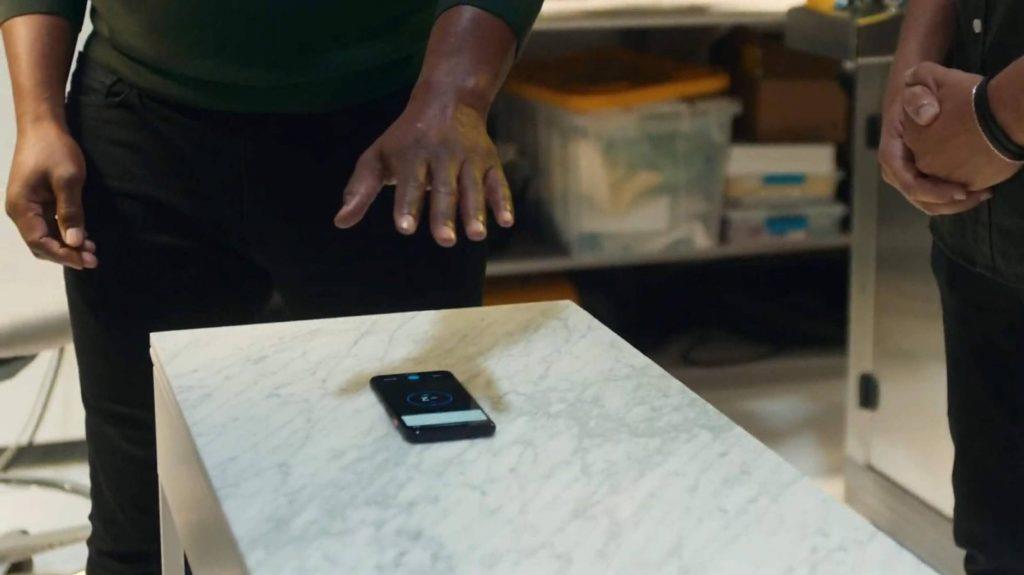
Източник на изображението: Android Police
Е, ще бъдете изумени да разберете, че функцията Motion Sense трябва да работи само в няколко държави (все още), както е обявено от Google. Списъкът с държави, в които се поддържа функцията Motion Sense, включва САЩ, Канада, Сингапур, Австралия и куп други европейски региони.
Проблеми с WiFi и Bluetooth свързаността
Имате проблеми със свързването с WiFi или Bluetooth на новия си смартфон Pixel 4? Е, всъщност не само Pixel 4, това е един от често съобщаваните проблеми със смартфона. За да коригирате това, отидете на Настройки> Система> Разширени> Опции за нулиране и тук можете да опитате да нулирате настройките за WiFi и Bluetooth, за да започнете отначало.
Ето кратък преглед на най-често срещаните проблеми с Google Pixel 4, заедно с техните бързи поправки. Надяваме се, че тези съвети за отстраняване на неизправности ще помогнат за подобряване на цялостното изживяване при използването на тези най-нови устройства на Google.
Научете как да поправите кода за грешка на OneDrive 0x8004de88, за да можете отново да използвате вашето облачно хранилище.
Намерете тук подробни инструкции за промяна на User Agent String в браузъра Apple Safari за MacOS.
Често ли получавате грешката „Съжаляваме, не можахме да се свържем с вас“ в MS Teams? Опитайте тези съвети за отстраняване на проблеми, за да се отървете от този проблем сега!
В момента не е възможно да се деактивират анонимни въпроси в събитията на живо в Microsoft Teams. Дори регистрираните потребители могат да задават анонимни въпроси.
Ако LastPass не успее да се свърже с своите сървъри, изчистете локалния кеш, актуализирайте мениджъра на пароли и деактивирайте разширенията на браузъра си.
Spotify може да бъде досадно, ако се отваря автоматично всеки път, когато стартирате компютъра си. Деактивирайте автоматичното стартиране, като следвате тези стъпки.
За много потребители, актуализацията 24H2 прекратява автоматичния HDR. Тази ръководство обяснява как можете да решите този проблем.
Трябва ли да планирате повтарящи се срещи в MS Teams с едни и същи участници? Научете как да настроите повтаряща се среща в Teams.
Ние ви показваме как да промените цвета на маркирането за текст и текстови полета в Adobe Reader с това ръководство стъпка по стъпка.
Чудите се как да интегрирате ChatGPT в Microsoft Word? Това ръководство показва точно как да го направите с добавката ChatGPT за Word в 3 лесни стъпки.







